曲からボーカルを削除するには DeMix Pro

曲からボーカルを取り除くことは、リミックスやカラオケトラックの作成、あるいは単にお気に入りの曲の楽器のアレンジを分析して学ぶのに非常に重要になることがあります。 オーディオエクスプレス マガジン DeMix Pro AIによるオーディオ分離の新たな基準を確立し、高品質のボーカル除去やギター、ドラム、ベースなどの他の種類のステム分離に市場で最も効果的なツールです。ボーカルを簡単に除去する方法は次のとおりです。 DeMix Pro.
ステップ1:インストールして起動する DeMix Pro
ダウンロードしてインストールすることから始めます DeMix Pro AudioSourceRE ウェブサイトをご覧ください。ソフトウェアを 7 日間無料で試用して、動作を確認できます。インストール後、ソフトウェアを開きます。
ステップ 2: オーディオ ファイルをインポートする
Open DeMix Pro 「ファイル」>「オーディオのインポート」をクリックするか、オーディオ ファイルをワークスペースに直接ドラッグ アンド ドロップします。 DeMix Pro MP3、WAV、AIFF、FLAC などさまざまな形式をサポートします。
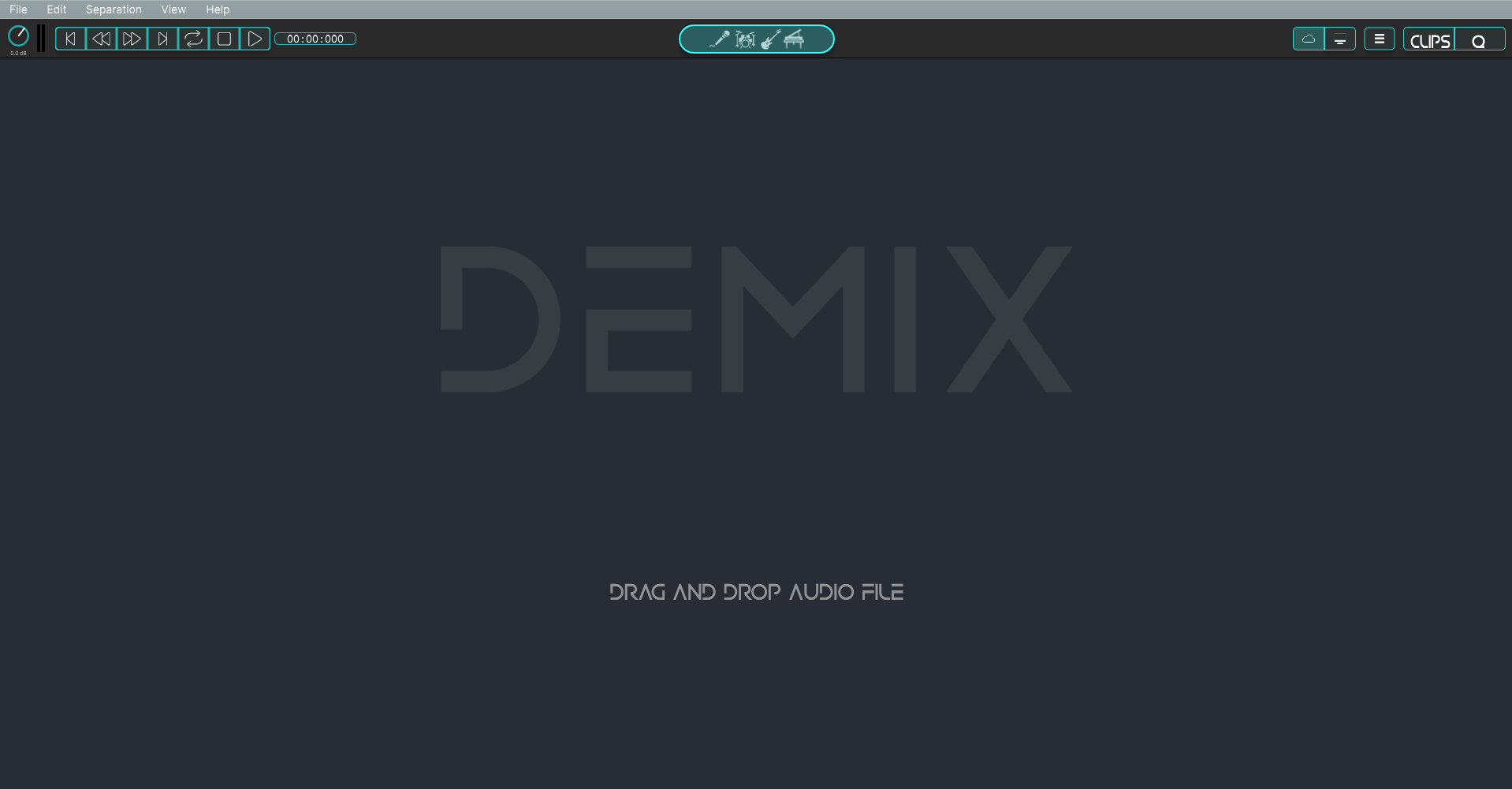
ステップ3: ボーカル分離の準備
トラックを選択: ファイルをインポートしたら、トラックをクリックしてハイライトします。
曲をローカルモード(デバイス上で直接)で分割するか、インターフェース上部のクラウドとコンピューターのボタンを使用してクラウドで分割するか、上部メニューの「分割」->「クラウドモードに切り替える」をクリックして選択します。
分離オプションを選択します。上部の「分離」ボタンをクリックし、「ボーカル」を選択してボーカルを楽器から分離します。 DeMIX Pro 曲からすべてのボーカルまたはリードボーカルだけを分離できるという点でユニークです。
ローカル モードでは、設定ボタンをクリックして、すべてのボーカル、別々のステムのリード ボーカルとバック ボーカル、リード ボーカルのみ、またはバック ボーカルのみのいずれかを選択します。
クラウド モードでは、開始をクリックする前に、すべてのボーカルまたはリード ボーカルのいずれかを選択できます。すべてのボーカルを選択すると、リード ボーカルだけでなくバック ボーカルも抽出されます。または、リード ボーカルだけを選択して、リード ボーカルだけを分離することもできます。
ボーカルを選択したら、設定ボタンを選択し、開始ボタンをクリックする前に希望のオプションを設定します。
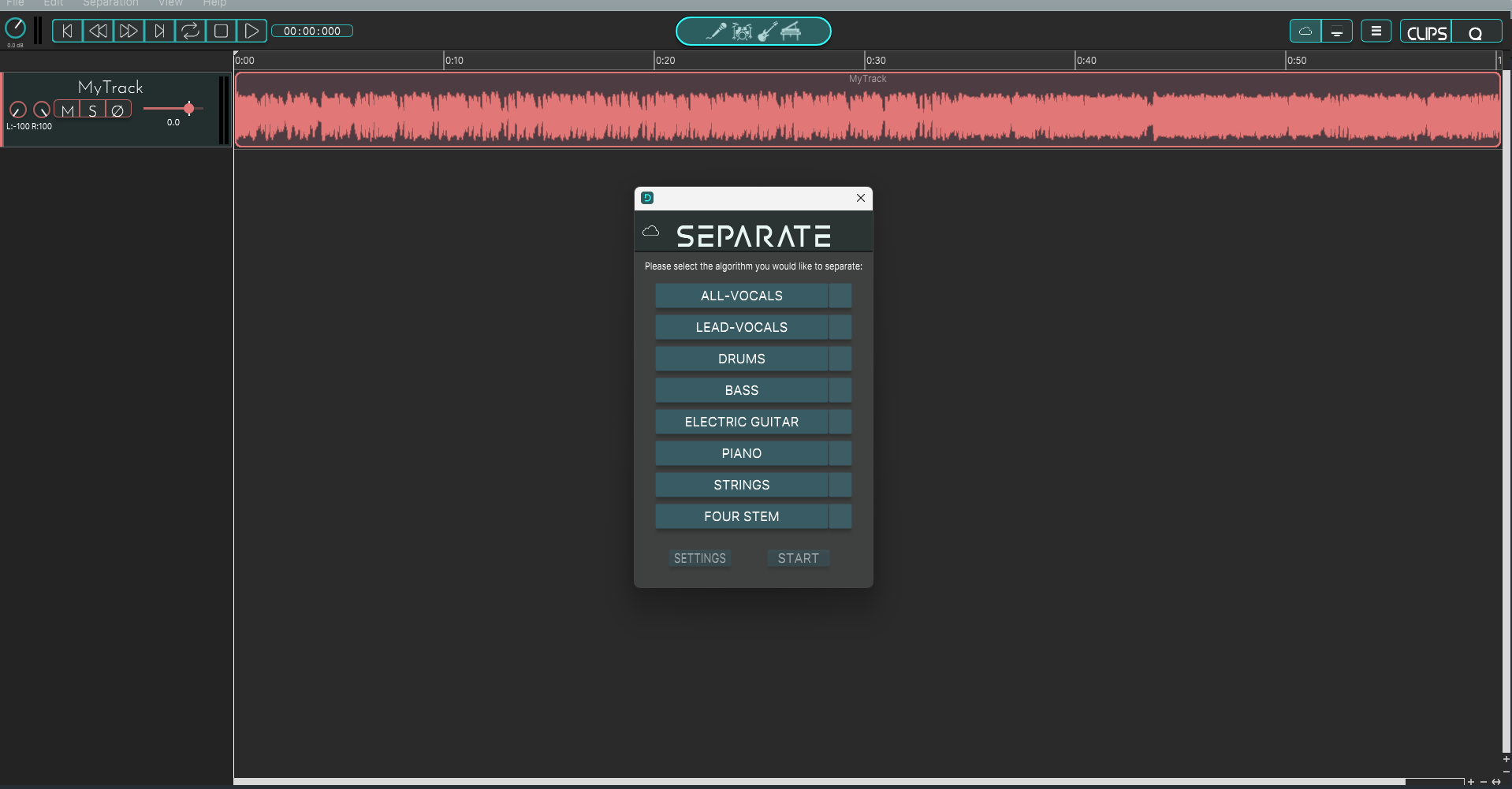
ステップ4: Proオーディオにアクセスする
分離を実行する: 分離ボタンをクリックしてボーカル抽出を開始します pro停止します。 DeMix Pro 最先端のAIモデルを活用して、バックグラウンドミュージックからボーカルを正確に分離します。 pro処理時間はファイルのサイズと複雑さによって異なります。
分離すると、選択した設定に応じて、作成されるトラックの数が変わります。
完了すると、分離されたトラックが自動的にダウンロードされます。
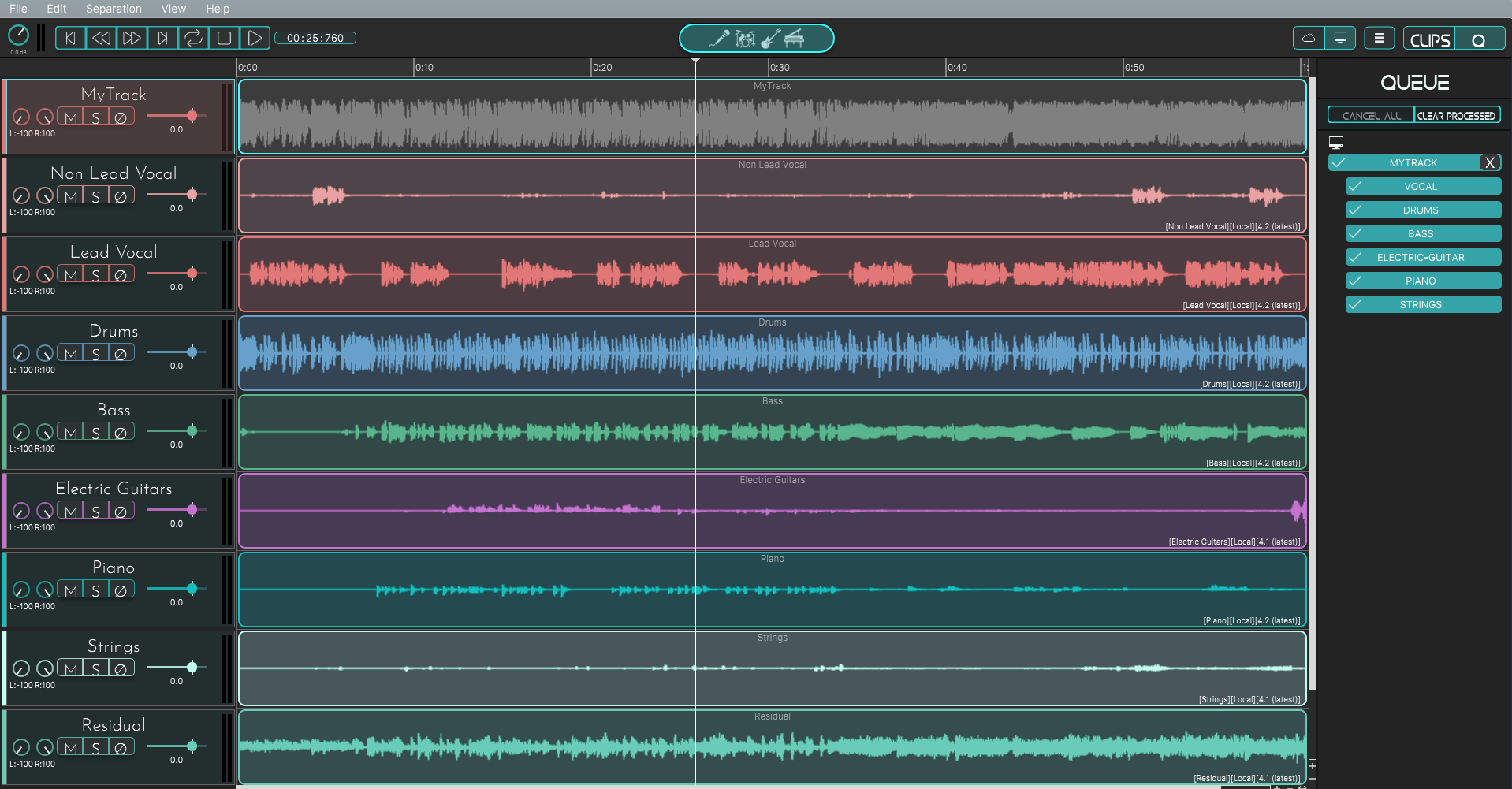
ステップ 5: レビューと改良
結果を確認する: 分離が完了したら、 DeMix Pro ボーカルトラックとインストゥルメンタルトラックが別々に表示されます。再生機能を使用して、分離されたトラックを聴いてください。
ステップ 6: 分割されたトラックをエクスポートする
エクスポート: 結果に満足したら、分離されたトラックをエクスポートします。[ファイル] > [エクスポート] をクリックし、希望する形式 (WAV、MP3 など) を選択します。
DeMix Pro 必要に応じて、ボーカル トラックとインストゥルメンタル トラックの両方、またはどちらか一方だけをエクスポートできます。
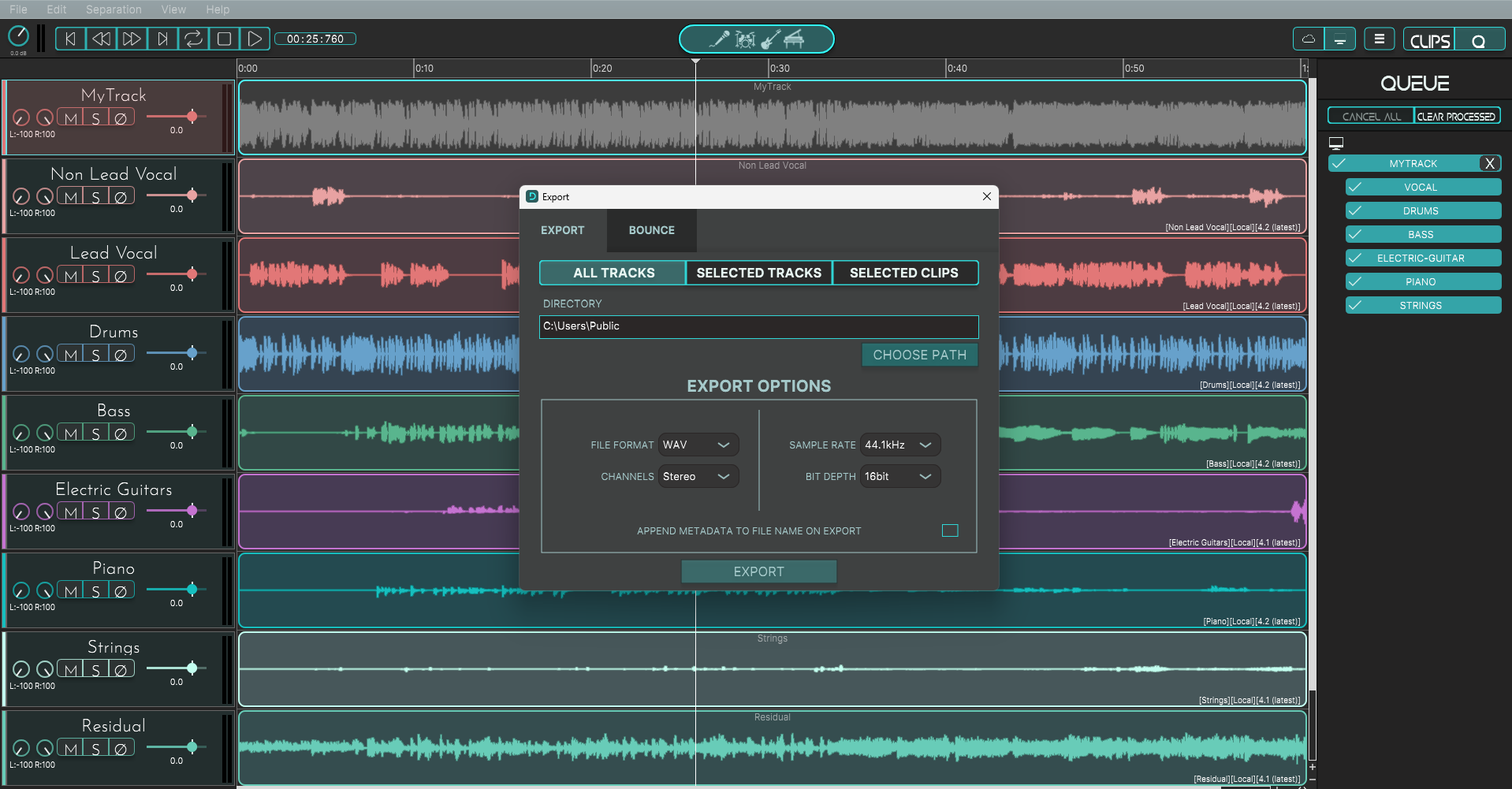
最高の結果を得るためのヒント
高品質のソース ファイル: 高品質のオーディオ ファイル (WAV や FLAC など) を使用すると、分離結果が向上します。品質の低いファイルを使用すると、分離の精度が低下し、品質も低下する可能性があります。
まとめ DeMix Pro ボーカル分離に利用できる最も強力なAIツールであり、 proプロフェッショナルグレードのバッキングトラック(リンク)を作成したり、ボーカルを正確に分離したりできます。これらの手順に従うことで、高品質の結果を迅速かつ簡単に実現できます。
曲からボーカルを削除するための簡単なガイドビデオをご覧ください:

